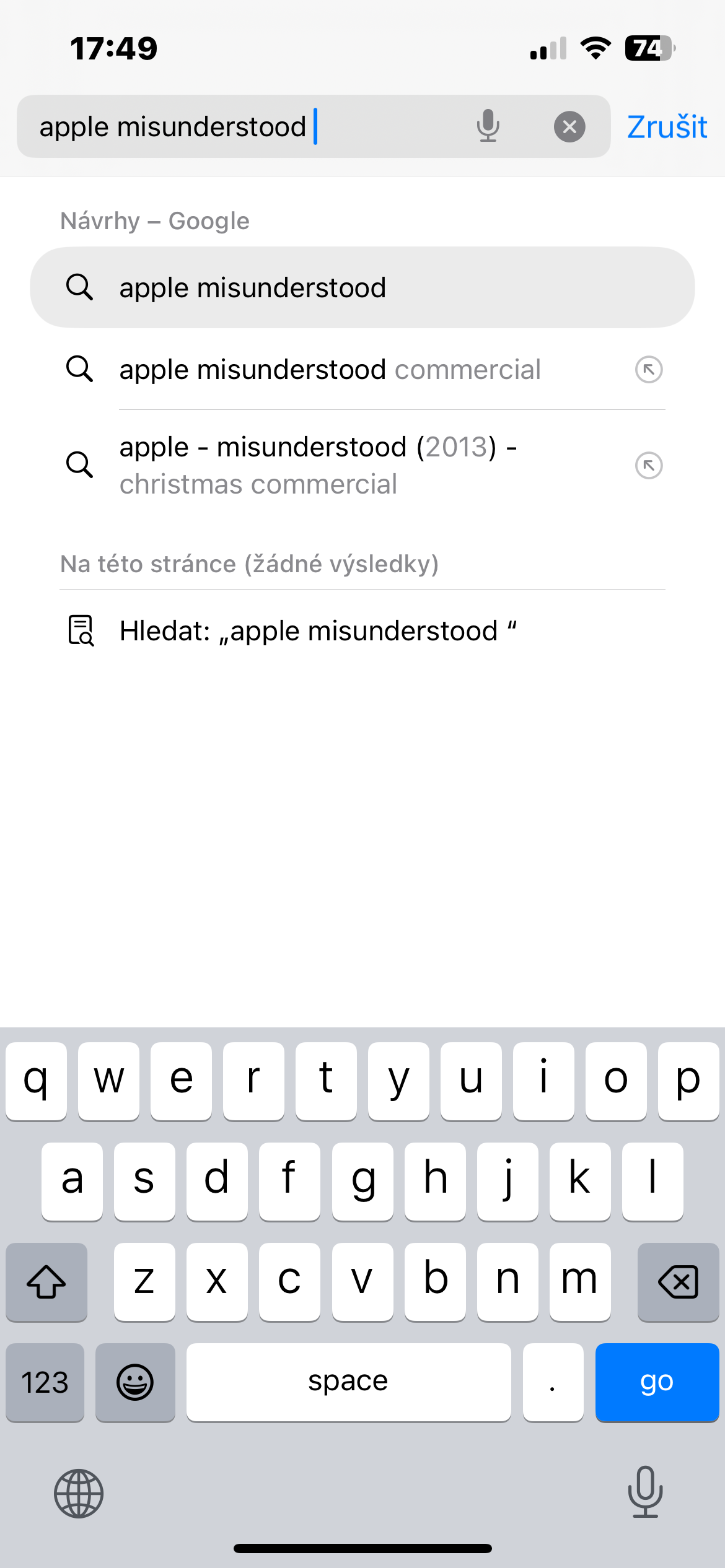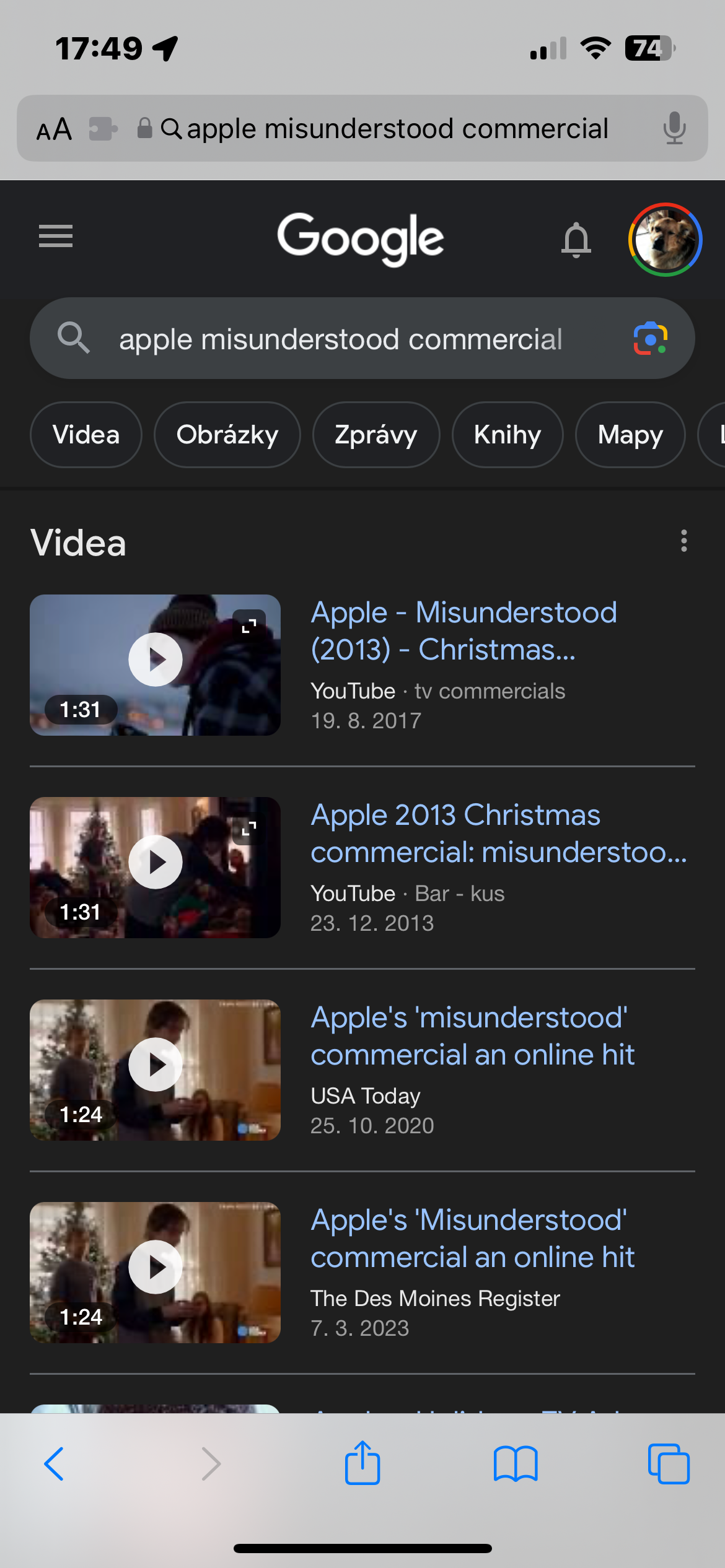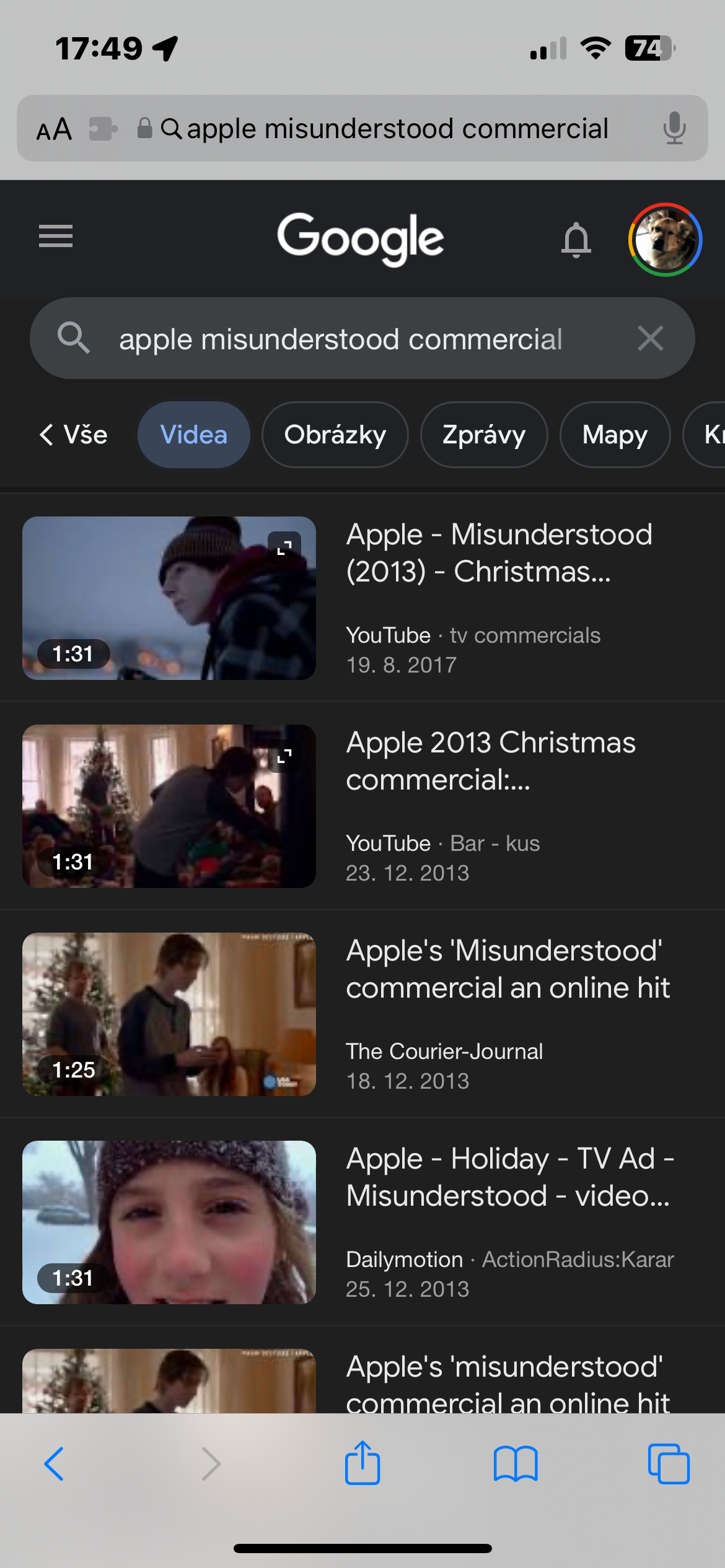YouTube ເປັນໜຶ່ງໃນແອັບທີ່ນິຍົມໃຊ້ທີ່ສຸດສຳລັບລະບົບປະຕິບັດການ iOS ແລະຜູ້ຄົນໃຊ້ມັນທຸກໆມື້ເພື່ອທັງການສຶກສາ ແລະ ການບັນເທີງ. ຖ້າທ່ານມີແອັບຯ YouTube ຕິດຕັ້ງແລ້ວ, ທ່ານສາມາດນໍາໃຊ້ມັນເພື່ອຫຼິ້ນເນື້ອຫາທຸກຄັ້ງທີ່ທ່ານຄລິກໃສ່ການເຊື່ອມຕໍ່. ແຕ່ແນວໃດຖ້າທ່ານຕ້ອງການເປີດລິ້ງ YouTube ໃນ Safari ແລະຫຼິ້ນພວກມັນຈາກຕົວທ່ອງເວັບ? ກະລຸນາສັງເກດວ່າສາຍຕໍ່ໄປນີ້ມີຈຸດປະສົງສໍາລັບຜູ້ເລີ່ມຕົ້ນ - ຜູ້ໃຊ້ທີ່ມີປະສົບການແນ່ນອນຈະຮູ້ຂັ້ນຕອນເຫຼົ່ານີ້ຢ່າງໃກ້ຊິດ.
ມັນອາດຈະເປັນ ສົນໃຈເຈົ້າ

ຖ້າທ່ານຕ້ອງການເປີດລິ້ງ YouTube ໃນ Safari ໂດຍບໍ່ຕ້ອງເປີດແອັບຯ YouTube ໂດຍກົງ, ປະຕິບັດຕາມຄໍາແນະນໍາເຫຼົ່ານີ້. ທ່ານສາມາດນໍາໃຊ້ຂັ້ນຕອນການດັ່ງຕໍ່ໄປນີ້ໄດ້ຢ່າງງ່າຍດາຍສໍາລັບທັງ iPhone ແລະ iPads.
ສຳເນົາ ແລະວາງ
ວິທີການທີ່ດີທີ່ສຸດເພື່ອຫຼິ້ນວິດີໂອ YouTube ໂດຍບໍ່ມີການນໍາໃຊ້ app ແມ່ນເພື່ອສໍາເນົາແລະການວາງ URL ວິດີໂອ. ມັນງ່າຍ ridiculously ແທ້ໆ. ເຮັດແນວໃດມັນ?
- ກົດລິ້ງ YouTube ຄ້າງໄວ້ຈົນກວ່າຈະມີຂໍ້ຄວາມປັອບອັບປະກົດຂຶ້ນເພື່ອຂໍໃຫ້ເຈົ້າສຳເນົາ.
- ເລືອກ ສຳເນົາ.
- ໃນ Safari, ໃຫ້ຄລິກໃສ່ແຖບທີ່ຢູ່ຢູ່ເທິງສຸດຂອງຫນ້າຈໍແລະເລືອກ ແຊກ.
ມັນອາດຈະເປັນ ສົນໃຈເຈົ້າ

ຫຼິ້ນ YouTube ຈາກຜົນການຊອກຫາ Safari
ວິທີການຫຼິ້ນວິດີໂອ YouTube ໃນ Safari ອີກປະການຫນຶ່ງ - ໂດຍບໍ່ມີການດາວນ໌ໂຫລດຫຼືແລ່ນ app - ແມ່ນການຫຼິ້ນເນື້ອໃນຈາກຜົນໄດ້ຮັບການຊອກຫາ Safari. ເພື່ອເຮັດສິ່ງນີ້, ທ່ານຈໍາເປັນຕ້ອງຮູ້ຢ່າງຫນ້ອຍສອງສາມຄໍາສໍາລັບວິດີໂອທີ່ທ່ານຕ້ອງການເບິ່ງ. ຖ້າເຈົ້າຮູ້ຊື່ເຕັມ, ມັນກໍ່ດີກວ່າ.
- ເປີດ Safari.
- ໃສ່ຄໍາສໍາຄັນຫຼືຊື່ວິດີໂອໃນແຖບຄົ້ນຫາ.
- ເມື່ອເບິ່ງຜົນໄດ້ຮັບຕົວຢ່າງ, ພຽງແຕ່ແຕະທີ່ຫຼິ້ນໃນພາກວິດີໂອ.
ດັ່ງນັ້ນວິທີການນີ້ທ່ານສາມາດເລີ່ມຕົ້ນການຫຼິ້ນວິດີໂອໂດຍກົງໃນ Safari ແທນທີ່ຈະເປັນ app YouTube. ງ່າຍທີ່ສຸດ, ແນ່ນອນ, ແມ່ນພຽງແຕ່ເປີດສະບັບເວັບໄຊຕ໌ຂອງ YouTube ໂດຍກົງໃນການໂຕ້ຕອບຂອງຕົວທ່ອງເວັບ Safari ໂທລະສັບມືຖື, ທີ່ທ່ານສາມາດຊອກຫາແລະຫຼິ້ນວິດີໂອ, ຫຼືເຂົ້າສູ່ລະບົບບັນຊີ YouTube ຂອງທ່ານ.